Esta función oculta de iPhone es la forma más fácil de tomar notas rápidamente

Aprenda a tomar notas rápidas en el iPhone cuando desee guardar texto, enlaces e imágenes de forma rápida y sencilla.
Debe saber cómo compartir una contraseña de Wi-Fi usando las funciones integradas de su teléfono o tableta, para que no tenga que leer la contraseña predeterminada de su enrutador, probablemente larga y desordenada.
Los usuarios de Apple pueden sentirse particularmente engreídos ya que los iPhone y iPad (y Mac) pueden intercambiar fácilmente los detalles de la contraseña siempre que los dispositivos puedan compartir los datos de contacto. No existe un equivalente para todo Android, pero aún puede generar fácilmente un código QR que un teléfono inteligente o tableta puede usar para iniciar sesión en su red doméstica.
Tenemos instrucciones detalladas paso a paso sobre cómo compartir una contraseña de Wi-Fi tanto en iOS como en Android. Sigue nuestra guía y tendrás a tus amigos o familiares conectados a tu red Wi-Fi en poco tiempo.
Cómo compartir una contraseña Wi-Fi en iPhone y iPad
Compartir contraseñas entre dispositivos Apple es simple, siempre y cuando el iPhone, iPad o Mac haya iniciado sesión en su propia cuenta o en uno de sus contactos.
1. Asegúrese de que Wi-Fi y Bluetooth estén activados para ambos dispositivos. Compruebe también que ambos dispositivos hayan iniciado sesión con el mismo ID de Apple o con dos cuentas que estén en los Contactos del otro .
2. Inicie sesión en una red Wi-Fi como de costumbre en uno de los dispositivos.
3. En el otro dispositivo, seleccione la red en la que desea iniciar sesión. Sin embargo , no ingrese la contraseña como antes.
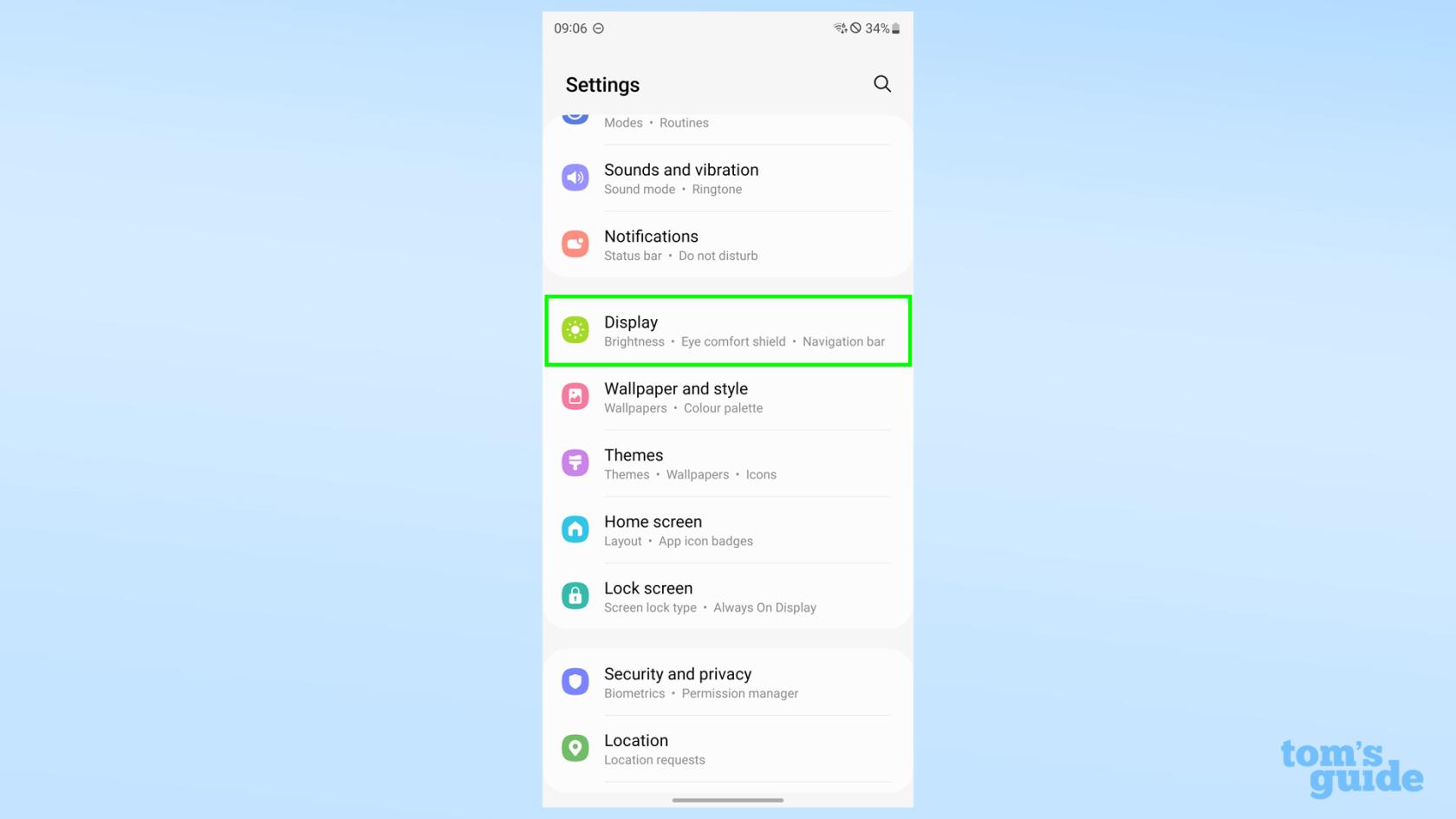
(Crédito de la imagen: nuestra guía)
4. Si los dos dispositivos están dentro del alcance, el dispositivo conectado verá una ventana emergente que le ofrecerá compartir la contraseña con el otro dispositivo. Toca " Compartir contraseña ".
5. El segundo dispositivo ahora debería estar conectado. El primer dispositivo tendrá una ventana emergente que le notificará que esto se realizó con éxito. ¡Y eso es todo!
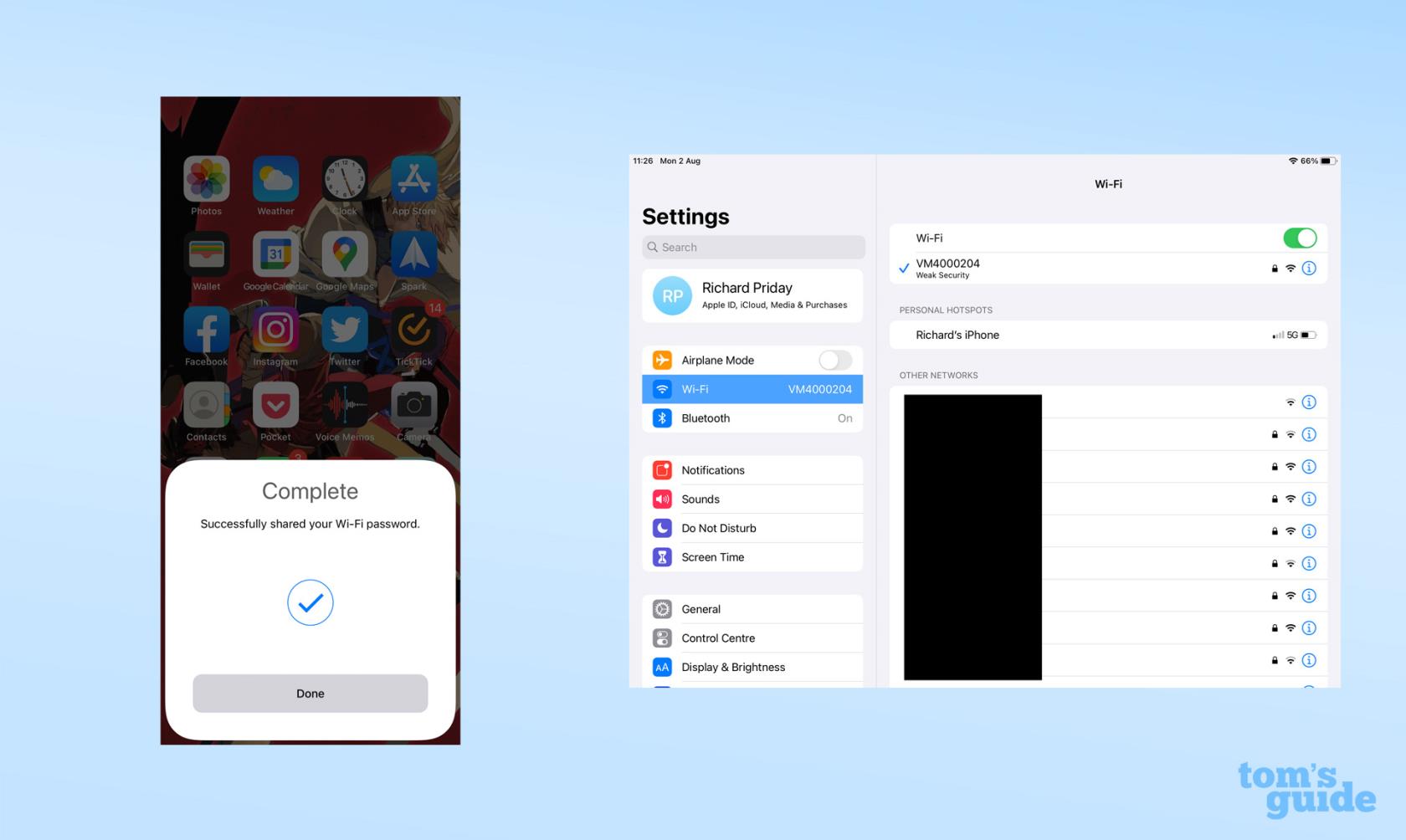
(Crédito de la imagen: nuestra guía)
Cómo compartir una contraseña Wi-Fi en Android
Los teléfonos Android no tienen nada tan ingenioso como el sistema de Apple para compartir contraseñas de Wi-Fi. Sin embargo, su generador de código QR incorporado sigue siendo rápido para conectarlo y no depende de que usted y la otra persona tengan los dispositivos que están usando en los contactos del otro.
1. Conéctese a la red Wi-Fi que desea compartir en un dispositivo Android, ingresando la contraseña como de costumbre.
2. En el menú Wi-Fi, toque el icono de engranaje junto a la red que desea compartir.
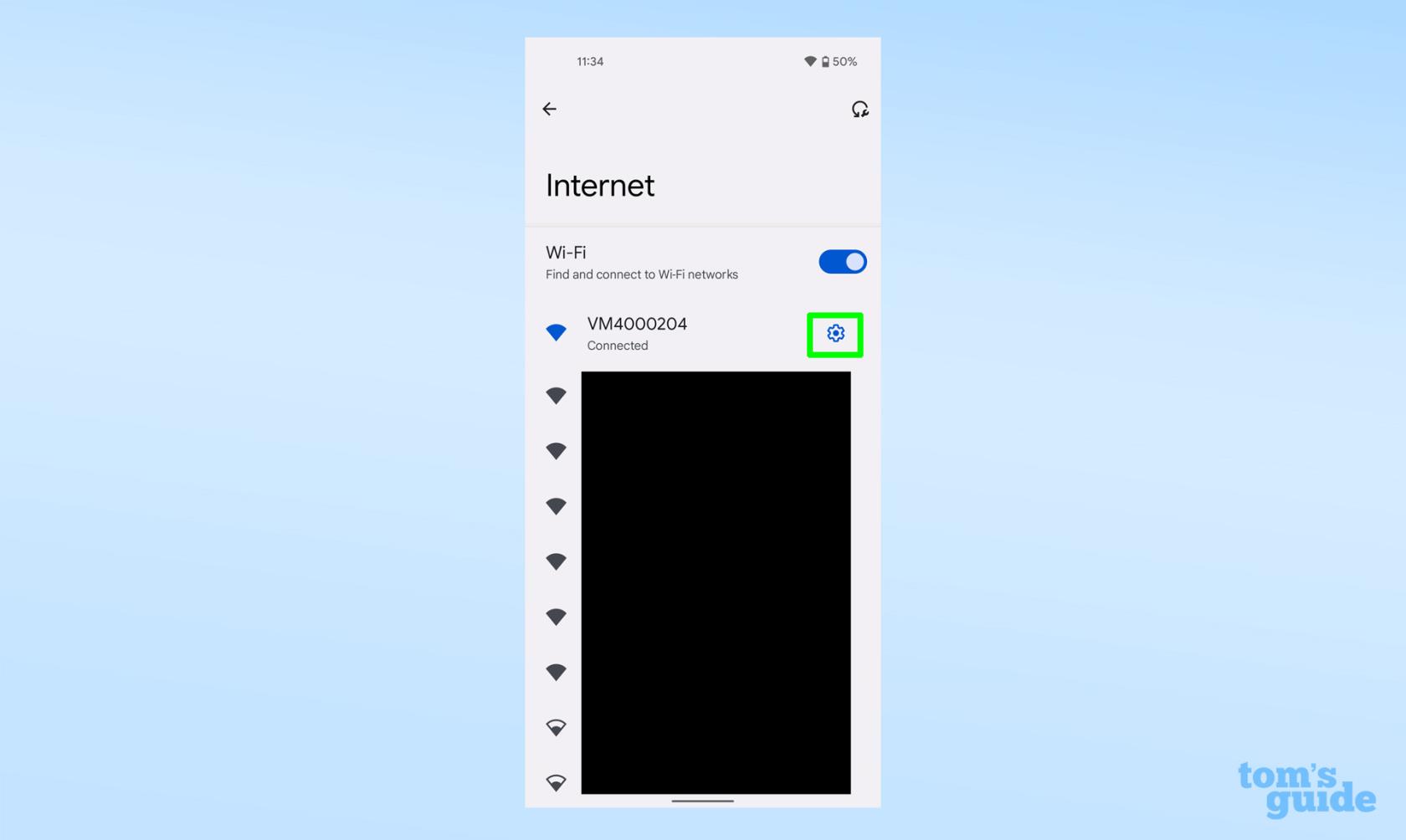
(Crédito de la imagen: nuestra guía)
3. Ahora toca la opción " Código QR " o " Compartir ".

(Crédito de la imagen: nuestra guía)
4. Escanee este código usando la aplicación de la cámara en otro dispositivo y se conectará automáticamente a la red Wi-Fi. También puede hacer una captura de pantalla o guardar este código QR para usarlo en el futuro.
También puede crear códigos QR por otros medios. Los dispositivos iOS tienen un atajo de Siri que ofrece lo mismo: solo pídale a Siri que "haga un código QR", o navegue a la aplicación Atajos y busque el comando correspondiente, luego siga los pasos.
También puede usar un sitio web como QiFi , que generará un código después de ingresar sus datos en los cuadros de entrada. El sitio dice que ejecuta su código dentro de su navegador para que no tenga que preocuparse de que le roben sus datos.
Si acaba de pasar de Android a iPhone, querrá leer nuestra guía sobre cómo transferir contactos y datos de Android a iPhone . También te puede interesar ver cómo eliminar fotos duplicadas en el iPhone o cómo convertir una foto en vivo en un video en el iPhone para convertirte en el maestro de tu aplicación Fotos.
Si desea obtener más consejos sobre Android, consulte nuestras guías sobre cómo actualizar las aplicaciones de Android o quizás cómo ocultar aplicaciones en Android para proteger su privacidad. Si se siente particularmente avanzado, es posible que desee saber cómo instalar la versión beta de Android 12 ahora mismo para que pueda probar las últimas mejoras de Google para Android.
Aprenda a tomar notas rápidas en el iPhone cuando desee guardar texto, enlaces e imágenes de forma rápida y sencilla.
Si se siente impaciente, aprender a habilitar las actualizaciones beta de macOS le asegurará que obtenga primero las últimas versiones del sistema operativo Mac.
No lleva mucho tiempo activar el modo de pantalla siempre activa en los teléfonos Samsung, lo que le brinda una interfaz de estilo iOS 17 StandBy
Si te vas de vacaciones o viajas este verano, estas son las funciones que debes usar
Nunca vuelvas a intoxicarte con alimentos usando este atajo de conversión de tiempo de microondas.
La configuración de perfiles de Safari en iOS 17 le permite ordenar sus pestañas y páginas favoritas más fácilmente, por lo que vale la pena configurarlo. Esta guía le mostrará cómo hacerlo.
Aquí le mostramos cómo ocultar su estado en línea en WhatsApp, si no está tan interesado en la idea de que las personas sepan cuándo está activo.
Aprenda cómo actualizar su iPhone a iOS 16, para hacer uso de las mejores y más recientes funciones mientras se asegura de que su iPhone sea lo más seguro y optimizado posible.
Su iPhone tiene una corrección de lente incorporada que puede eliminar la distorsión óptica de las imágenes. Así es como lo enciendes.
Así se habilita el nivel de cámara del iPhone, que llegó con iOS 17.








